deepseek爆火出圈后,许多人开始研究挖掘DeepSeek的各种用法,从生成文本逐渐拓展到DeepSeek生成PPT、生成思维导图、生成流程图、生成视频等,这些被陆续发掘的玩法,极大丰富了DeepSeek的使用场景,万物皆可DeepSeek。
不过目前想用DeepSeek生成PPT、思维导图等,大多都要用到第三方应用,不同应用间存在体验割裂、频繁来回切换应用、格式不兼容等问题,考虑到用户体验,如今也有应用选择接入DeepSeek,结合自身产品特点和功能,融合原有工作流,打造DeepSeek生成PPT/思维导图/流程图的一站式AI创作空间,让大模型和应用落地无缝衔接!
今天这篇文章会和各位分享,使用DeepSeek生成PPT的详细步骤,涉及到的AI工具有DeepSeek、boardmix AI等,boardmix AI内部已接入deepseek R1满血版,同时拥有AI PPT智能体,可将DeepSeek生成的PPT大纲或内容,自动生成PPT,仅用一个AI工具畅享一站式AI创作新体验!
boardmix AI简介boardmix AI,是在线办公软件boardmix推出的一站式AI助手,配备海量AI智能体(覆盖办公提效/商业分析/写作/AI绘画/角色对话等场景),同时接入DeepSeek R1满血版,可在软件内直接使用DeepSeek,无需在多个应用间来回切换。
 用DeepSeek生成PPT步骤详解
用DeepSeek生成PPT步骤详解在浏览器打开boardmix AI首页,如下图,点击左侧的“在线使用”,进入boardmix工作台。

点击下方的“新建白板”,创建一个boardmix白板。
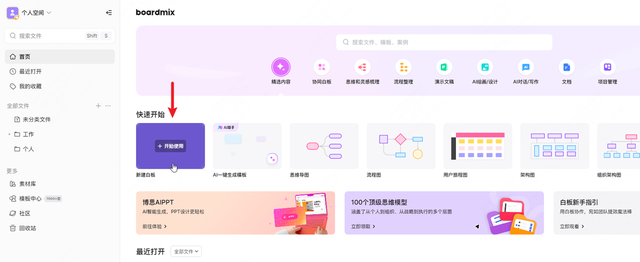
在打开的多模态AI创作工作空间中,点击左上角的“AI助手”,打开右侧的AI助手,底部输入框左下角可看到DeepSeek深度思考的按钮,点击即可开启DeepSeek R1推理模型。
接着输入PPT主题和制作需求,让DeepSeek自动生成PPT大纲。

右侧是DeepSeek生成的PPT大纲,接下来就可以使用boardmix内置的AI PPT智能体,基于DeepSeek返回的大纲内容生成完整的PPT演示文稿。
点击大纲下方的“AI应用场景”,打开boardmix AI智能体列表。
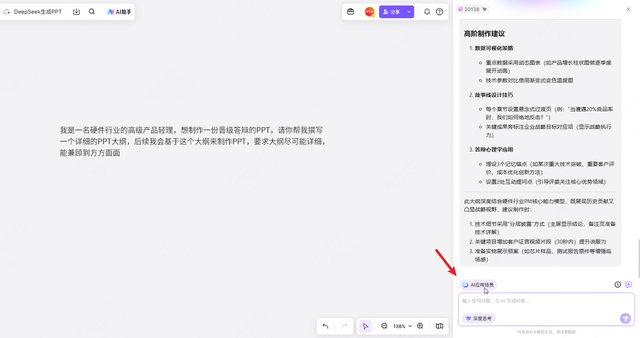
选择下方的AI PPT智能体,启用boardmix的AI生成PPT功能。
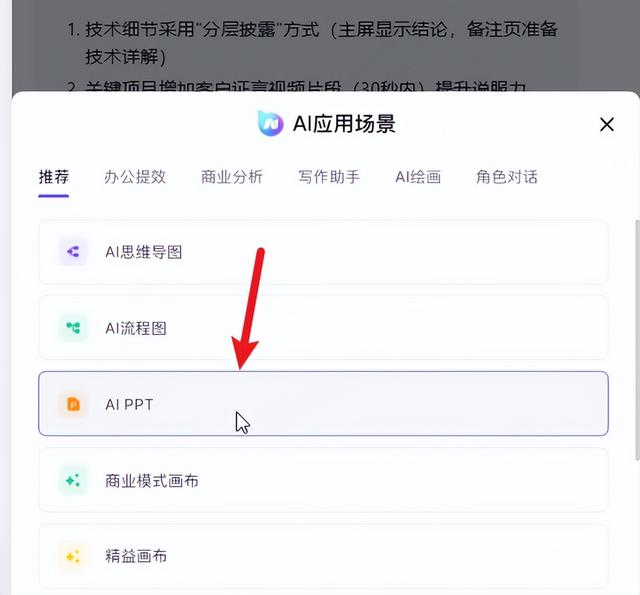
下方会询问我们想用哪种方式生成PPT,这里选择“粘贴文本生成”,将鼠标指针置于上方的PPT大纲并右击,选择“复制”,将复制的PPT大纲粘贴到底部的输入框,按下回车键。
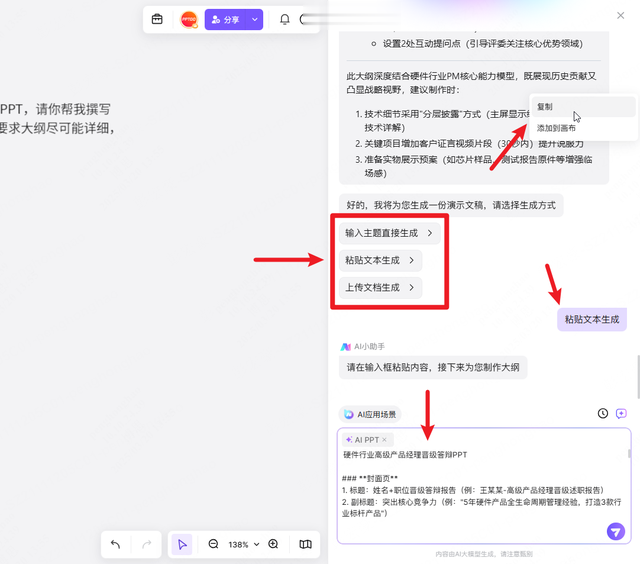
经过简单的提炼,点击右下角的“开始生成PPT”,在弹出的窗口,选择一个PPT模板,在左侧的boardmix画布中,就能得到一份完整的PPT演示文稿。
 另一种AI生成PPT的操作步骤
另一种AI生成PPT的操作步骤DeepSeek生成PPT大纲后,在由大纲生成PPT时,boardmix提供了另一种操作方式,大家在实际使用时,“怎么顺手怎么来”,按需选择对应方式即可:
右击DeepSeek生成的PPT大纲,选择“添加到画布”,将PPT大纲插入左侧的AI创作工作空间。
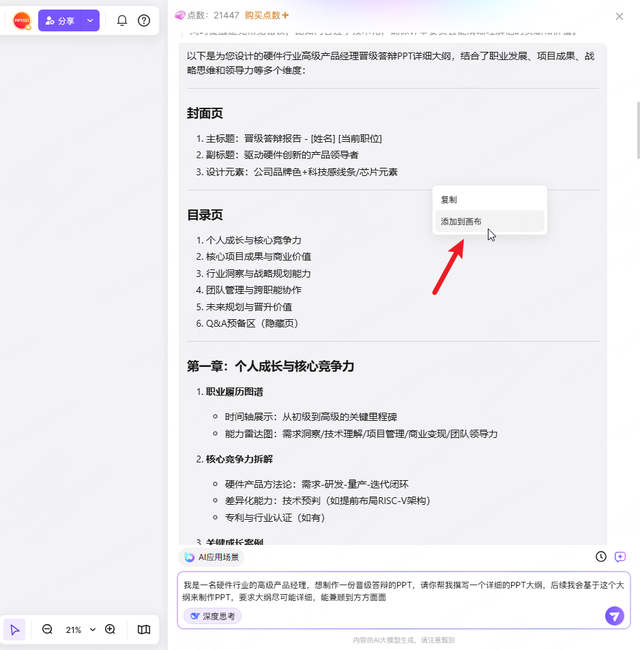
选中置入boardmix画布左侧的PPT大纲,点击右上角的AI图标,选择“内容提炼 → 生成演示文稿”,右侧的AI助手会切换为解析内容,点击底部的“下一步”,选择PPT模板,boardmix AI就会基于大纲自动生成完整的PPT。
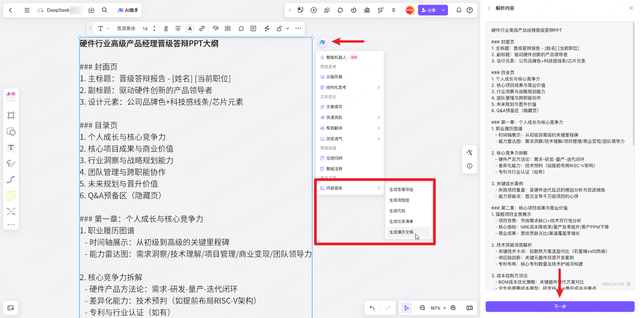
通过boardmix内集成的DeepSeek和AI生成PPT能力,一份质量和颜值拉满的PPT瞬间就做好了!值得一提的是,boardmix画布编辑器支持在线编辑PPT,方便你在现有基础上进行编辑,让整份PPT尽善尽美。
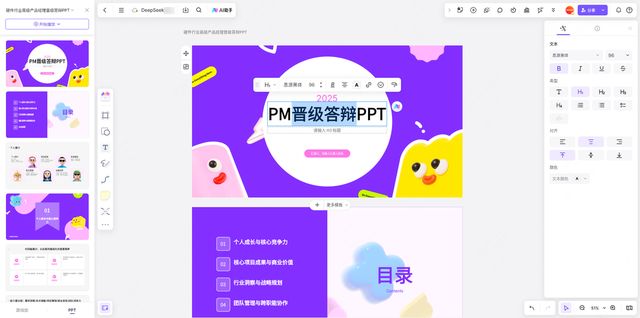 导出PPT文件
导出PPT文件基于boardmix在线编辑器完成对PPT的编辑后,可以选择将PPT导出下载到本地。
点击boardmix画布左上角的“导出文件”选项,选择“演示文稿”,在弹出的面板,点击“导出”,就能将画布上的演示文稿导出为PPTX文件。

以上就是本次想和各位分享的所有内容,希望能帮到有需要的朋友。如果你有其他疑问,或是想进一步了解的内容,欢迎在下方的评论区留言,我们一起交流探讨。
